excel拖动排列步骤如下:1.我在EXCEL中输入以下数字,如图:2.现在我要想复制“1”,则拖动单元格A1,但此该你会发现,在下拖动下方有个方框,如图:3.上步出现的情况便是以顺序的方式出现,但你只需要点动那个右下方的方框,选择“复制单元格”即可......
excel如何利用条件格式美化表格
Excel教程
2022-04-08 20:48:12
为了使Excel表格更加清晰美观,我们通常会为表格添加背景填充颜色,当不需要全部填充时,挨个行去添加颜色有些繁琐,今天我们就来教大家利用条件格式美化表格的方法。
首先,选中表格内容,单击工具栏【开始】下的【条件格式】,在下拉菜单下选择【突出显示单元格规则】,然后选择【其他规则】。如下图所示:
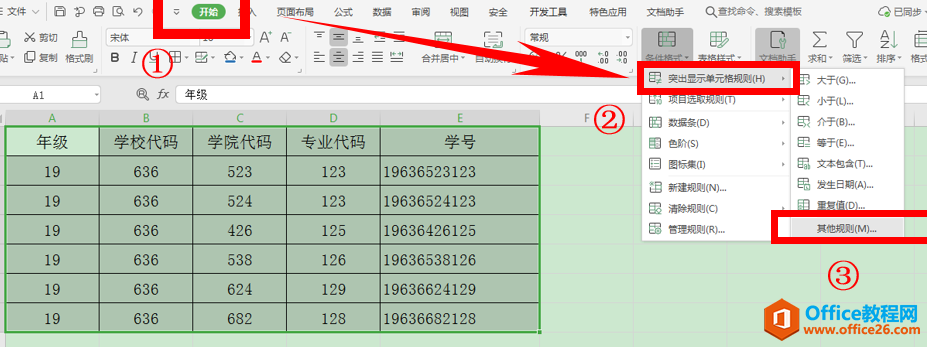
选择完毕后,弹出新建格式规则的对话框,在选择规则类型的对话框中,选择使用公式确定要设置格式的单元格,在编辑规则的输入框中,输入公式=iseven(row()+1),输入完毕后,单击【格式】选项,如下图所示:
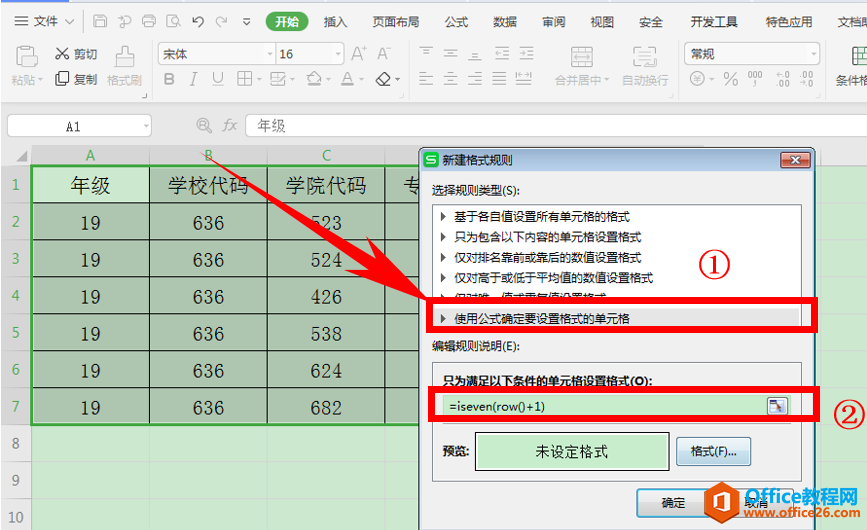
弹出单元格格式的对话框,选择图案,然后为单元格底纹选择一种颜色。选择完毕后单击确定:
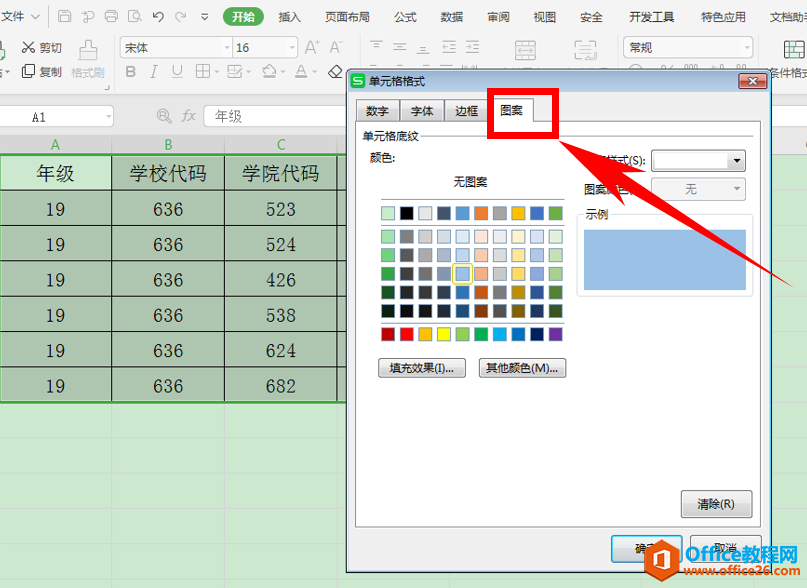
返回到新建格式规则的对话框,单击确定即可:
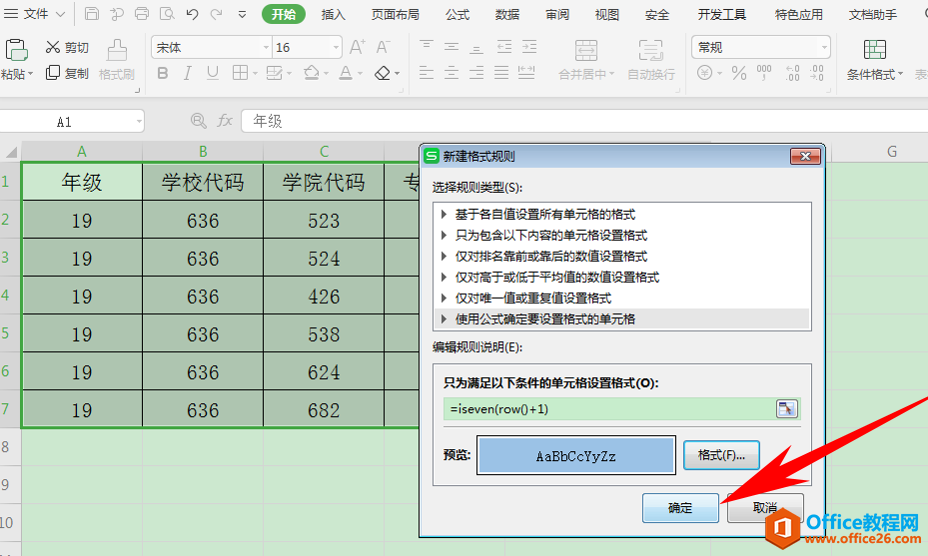
我们看到,表格已经变为隔行填充颜色的形式了:
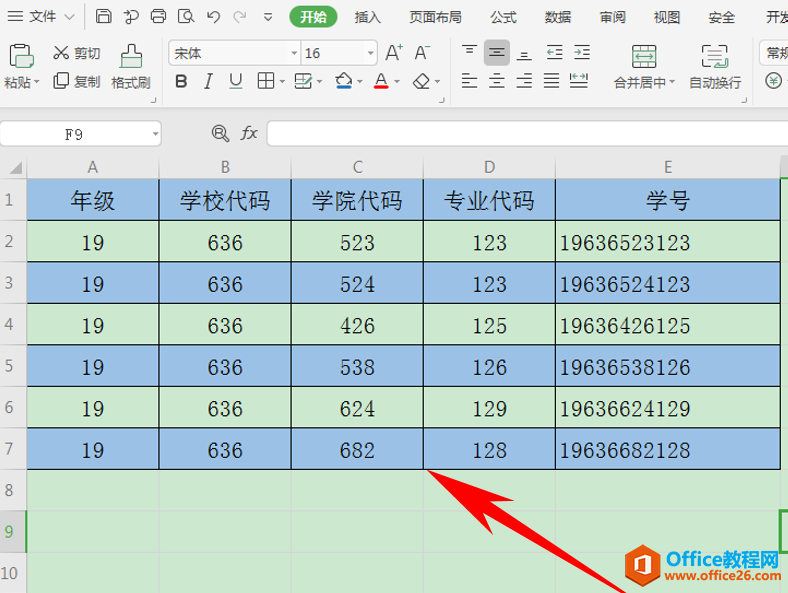
那么,在Excel表格当中,利用条件格式来美化表格小技巧,是不是非常简单呢,你学会了吗?
标签: excel利用条件格式美化表格
相关文章
